AirPlay может быть удобной функцией, поскольку она позволяет обмениваться видео, музыкой, фотографиями и другими медиафайлами с устройств Apple на динамики, смарт-телевизоры или Apple TV. Но если вы не хотите обмениваться мультимедиа между устройствами, вам нужно отключить AirPlay. Ниже приведены способы отключения AirPlay на iPhone, iPad и macOS.
Содержание
- Отключить AirPlay на iPhone или iPad
- Отключить Airplay на macOS
-
Как отключить AirPlay
- Похожие сообщения:
Отключить AirPlay на iPhone или iPad
Если вы транслируете что-то из приложения на своем iPhone или iPad, обычно вы можете найти логотип AirPlay и коснуться его. Затем просто нажмите «Отключить AirPlay».
Зеркалирование экрана немного сложнее. Вы можете получить к нему доступ, зайдя в Центр управления, проведя пальцем от правого верхнего угла экрана на новых устройствах или проведя пальцем снизу экрана на старых устройствах. Затем вы должны нажать «Зеркальное отображение экрана», а затем нажать «Остановить зеркальное отображение». Иногда дублирование экрана в Центре управления выглядит как две коробки:
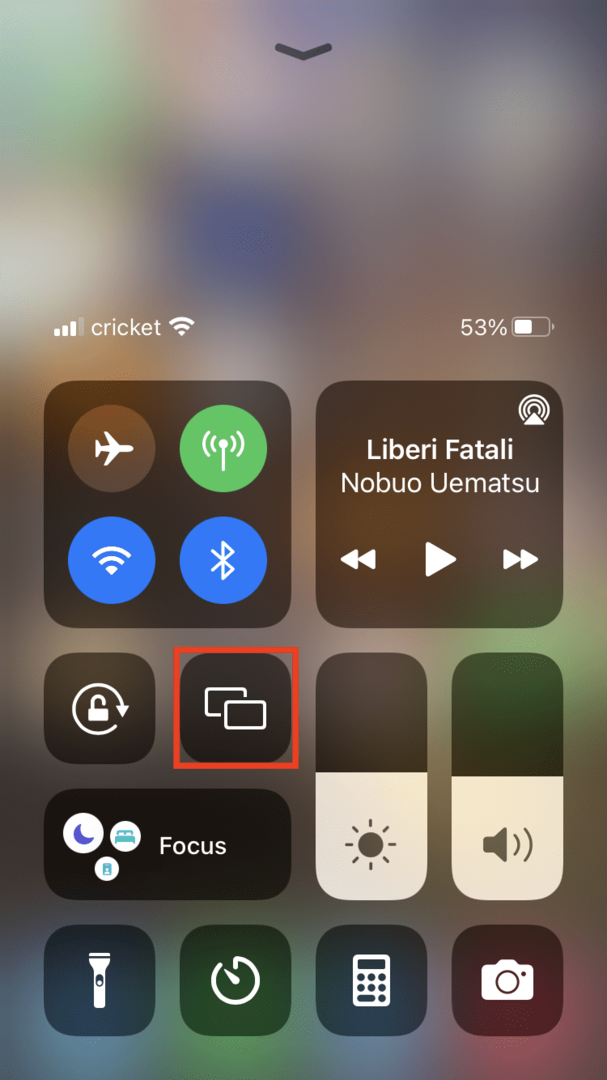
Отключить Airplay на macOS
Для этого вам нужно зайти в Центр управления на более новых компьютерах Mac. Этот значок находится в правом верхнем углу экрана и выглядит как два переключателя. Вы также можете получить доступ к AirPlay в меню в верхней части экрана, если поблизости есть Apple TV или другое устройство. Вы также можете получить доступ к AirPlay через «Системные настройки»> «Дисплеи» на старых компьютерах Mac.
В Центре управления вы увидите значок с надписью Screen Mirroring. Нажмите на этот значок.
Выберите «Настройки дисплея»… В разделе «Встроенный дисплей Retina» в левом нижнем углу нажмите «Экран AirPlay» и выберите «Выкл.». Если вы вошли в «Системные настройки»> «Дисплеи», вы просто увидите «Дисплей AirPlay» внизу, где вы можете найти общий язык.
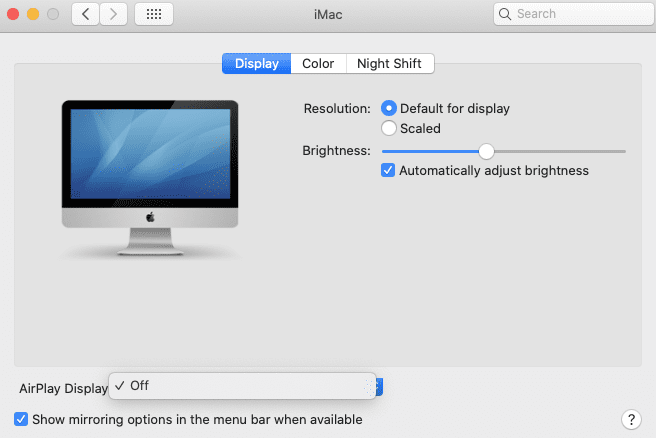
Как отключить AirPlay
Иногда пользователи заявляют, что случайно нажали значок AirPlay в приложении. Затем телевизор внизу начинает воспроизводить то, что они смотрят, что может варьироваться от раздражающего до смущающего.
Чтобы убедиться, что вы случайно не воспроизводите видео в другом месте, вы можете зайти в «Настройки» на своем iPhone или iPad, нажать «Основные», выбрать «AirPlay & Handoff». Там можно поиграться с настройками. Например, коснитесь «Автоматически передавать AirPlay на телевизоры»:
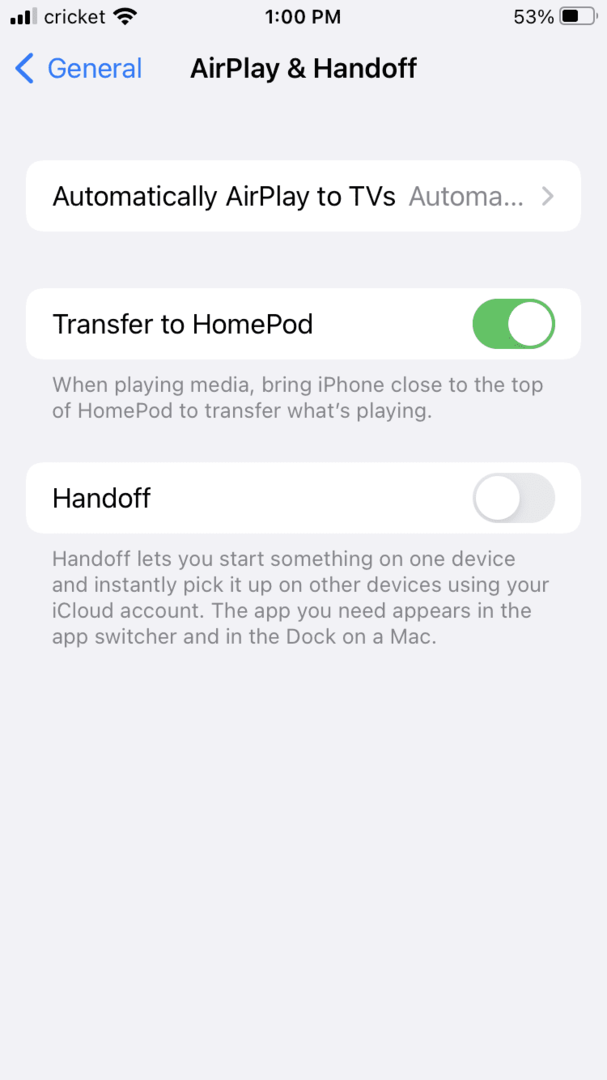
Затем вы можете выбрать такие варианты, как «Никогда» или «Спросить»:
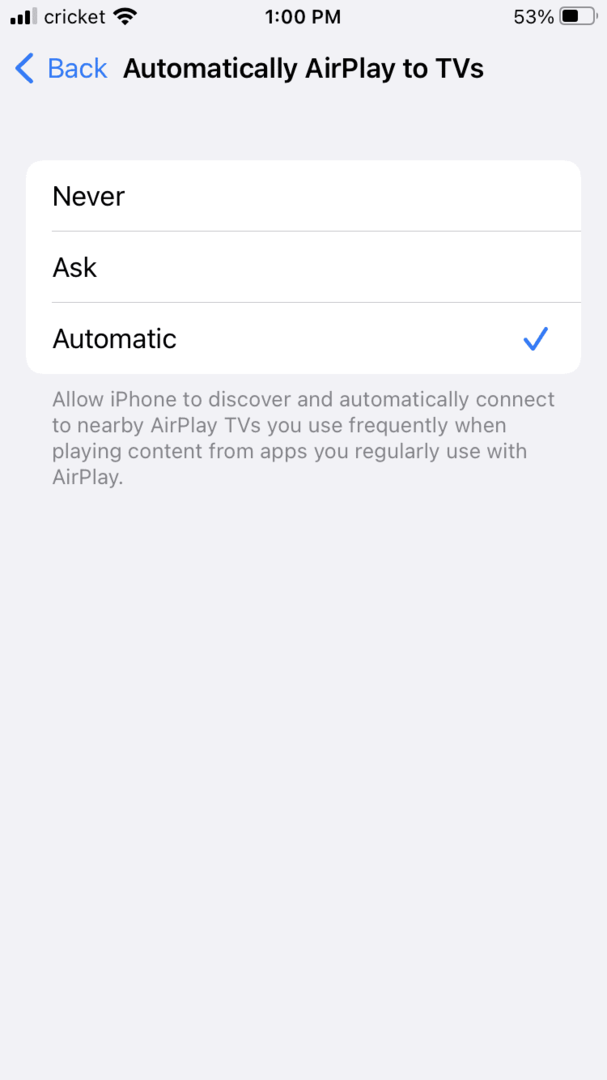
На экране AirPlay & Handoff вы также можете отключить переключатель «Передача на HomePod» или отключить переключатель «Handoff».